Web-App hinzufügen
Sie können Web-Apps zu Managed Google Play hinzufügen. Dies sind Apps, die eine von Ihnen konfigurierte Webseite öffnen.
Hinweis
Wenn Sie einem Geräte eine Konfiguration Google Play zuweisen, um Benutzern Zugriff auf alle Apps von Google Play zu gewähren, können diese keine Web-Apps installieren. Sie können Web-Apps weiterhin über Sophos Mobile installieren.
So fügen Sie eine Web-App hinzu:
- Gehen Sie im Menü zu Apps > Android.
-
Klicken Sie auf der Seite Apps - Android Enterprise auf Managed Google Play öffnen, um eine eingebettete Ansicht von Managed Google Play in Sophos Mobile zu öffnen.
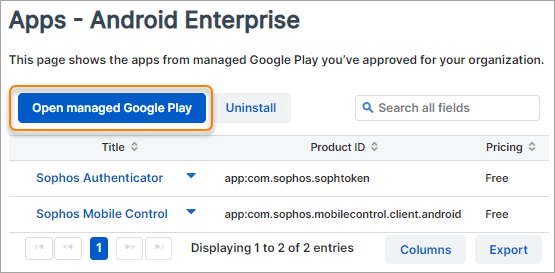
-
Klicken Sie in der Menüleiste des Fensters Managed Google Play auf Web-Apps.
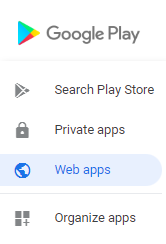
-
Klicken Sie auf die Schaltfläche Plus.
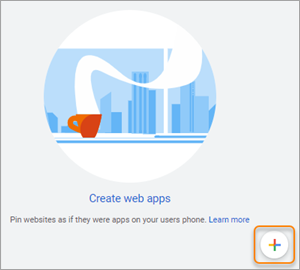
-
Konfigurieren Sie die App-Einstellungen.
Für Details zu den verfügbaren Einstellungen siehe Managed Play Store Hilfe: Web-Apps erstellen.
-
Klicken Sie auf Erstellen.
Dies startet einen automatisierten Genehmigungsprozess durch Google.
-
Warten Sie einige Minuten und klicken Sie dann auf der Seite Web-Apps auf das App-Symbol.
-
Klicken Sie auf der Seite Web-App bearbeiten auf Auswählen.
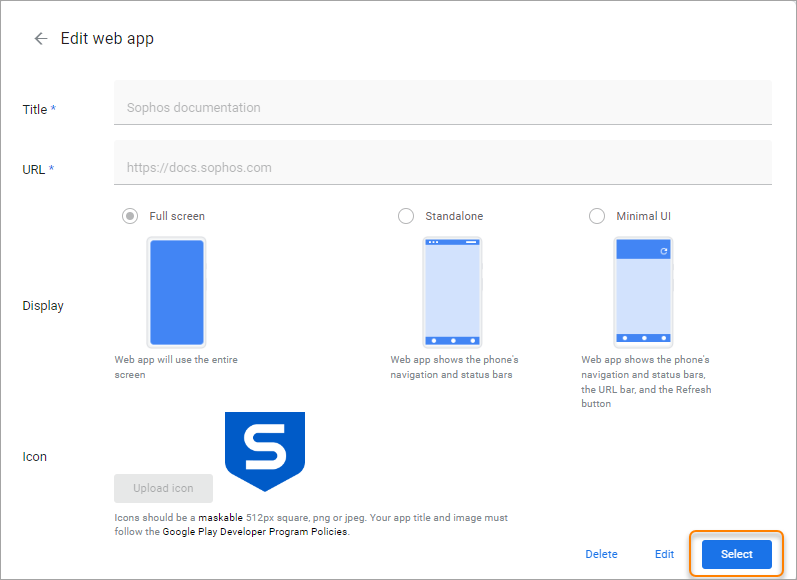
Falls Auswählen nicht verfügbar ist, ist der Genehmigungsprozess noch nicht abgeschlossen. Schließen Sie das Fenster und versuchen Sie es nach einigen Minuten erneut.
-
Klicken Sie im Bestätigungsdialog auf Ja, um die App zu genehmigen.
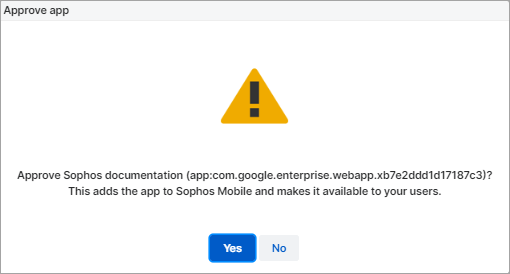
-
Optional: Klicken Sie auf Apps organisieren, um die App zu einer Sammlung hinzuzufügen.
Mit Sammlungen können Sie Apps in Managed Google Play gruppieren. Für Details siehe Apps in Managed Google Play organisieren.
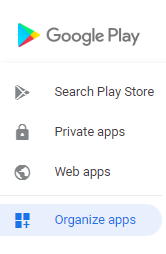
-
Schließen Sie das Fenster Managed Google Play.
Die App wird auf der Seite Apps - Android Enterprise angezeigt.
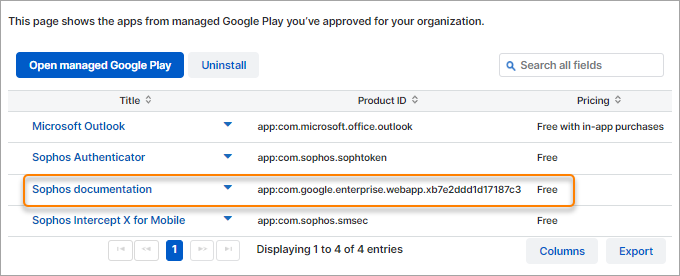
Benutzer sehen die App in ihrer „Play Store“-App, nachdem sich das Gerät das nächste Mal mit Sophos Mobile synchronisiert hat.